Excel2019中使用下拉列表實(shí)現(xiàn)數(shù)據(jù)快速填充的方法
快速填充能讓一些不太復(fù)雜的字符串處理工作變得更加簡單,Excel2019中可以利用下拉列表實(shí)現(xiàn)數(shù)據(jù)快速填充,提供一個更具效率的工作表,不僅可以實(shí)現(xiàn)一級下拉列表,還可以實(shí)現(xiàn)二級聯(lián)動的下拉列表,本篇教程就來告訴大家Excel2019中使用下拉列表實(shí)現(xiàn)數(shù)據(jù)快速填充的方法。
Excel2019中使用下拉列表實(shí)現(xiàn)數(shù)據(jù)快速填充的方法:
1、單擊“從下拉列表中選擇”命令。打開原始文件,❶右擊需填充數(shù)據(jù)的單元格,如右擊單元格B3,❷在彈出的快捷菜單中單擊“從下拉列表中選擇”命令,如圖所示。
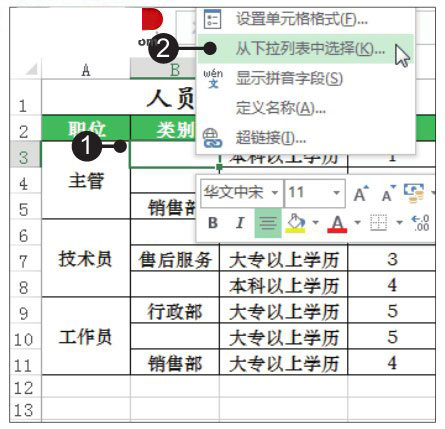
2、從下拉列表中選擇填充數(shù)據(jù)。此時可看到在單元格B3下方展開了下拉列表,列表中的項(xiàng)目是根據(jù)該列中已有的內(nèi)容自動生成的,在列表中選擇合適的數(shù)據(jù),如選擇“行政部”,如圖所示。
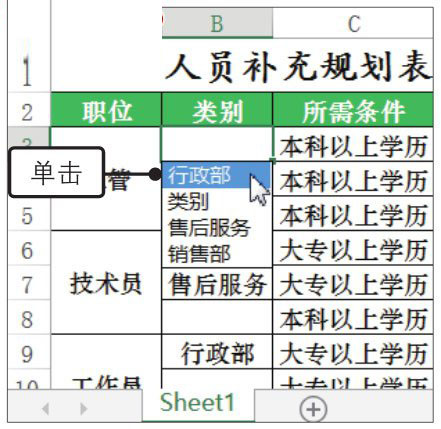
3、填充其他數(shù)據(jù)。此時可看見單元格B3中自動填充了“行政部”,使用相同的方法在單元格B8中填充“行政部”文本,如圖所示。
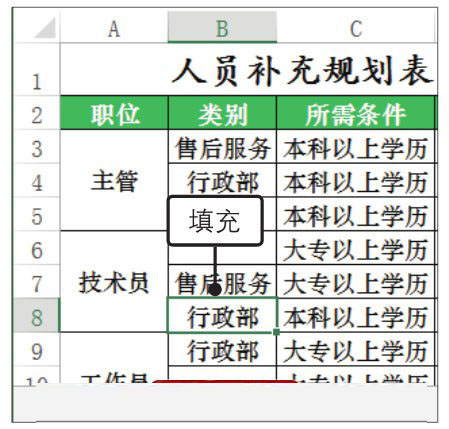
以上就是所有關(guān)于Excel2019中使用下拉列表實(shí)現(xiàn)數(shù)據(jù)快速填充的方法了,希望可以幫到大家。
相關(guān)文章:

 網(wǎng)公網(wǎng)安備
網(wǎng)公網(wǎng)安備